はじめ方(Android)
①まずはGooglePlayからアプリをインストールしてください。
「あるくと」で検索したら足跡マークのアイコンのアプリを探して「無料」をタップしてインストールします。
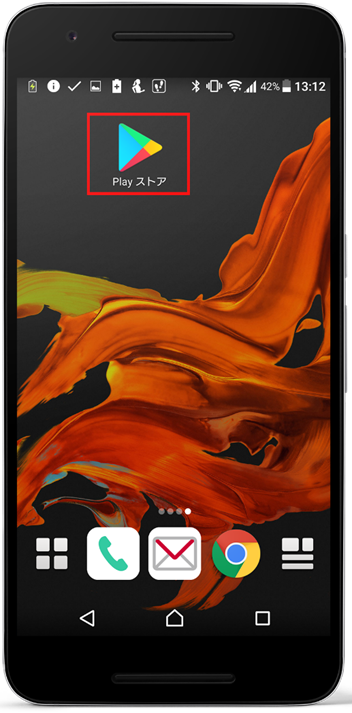
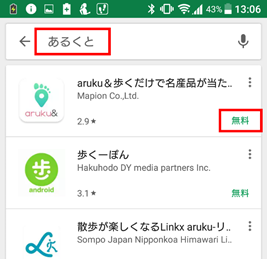
②ホーム画面に追加された足跡マークのアイコンをタップしてaruku&を起動します。
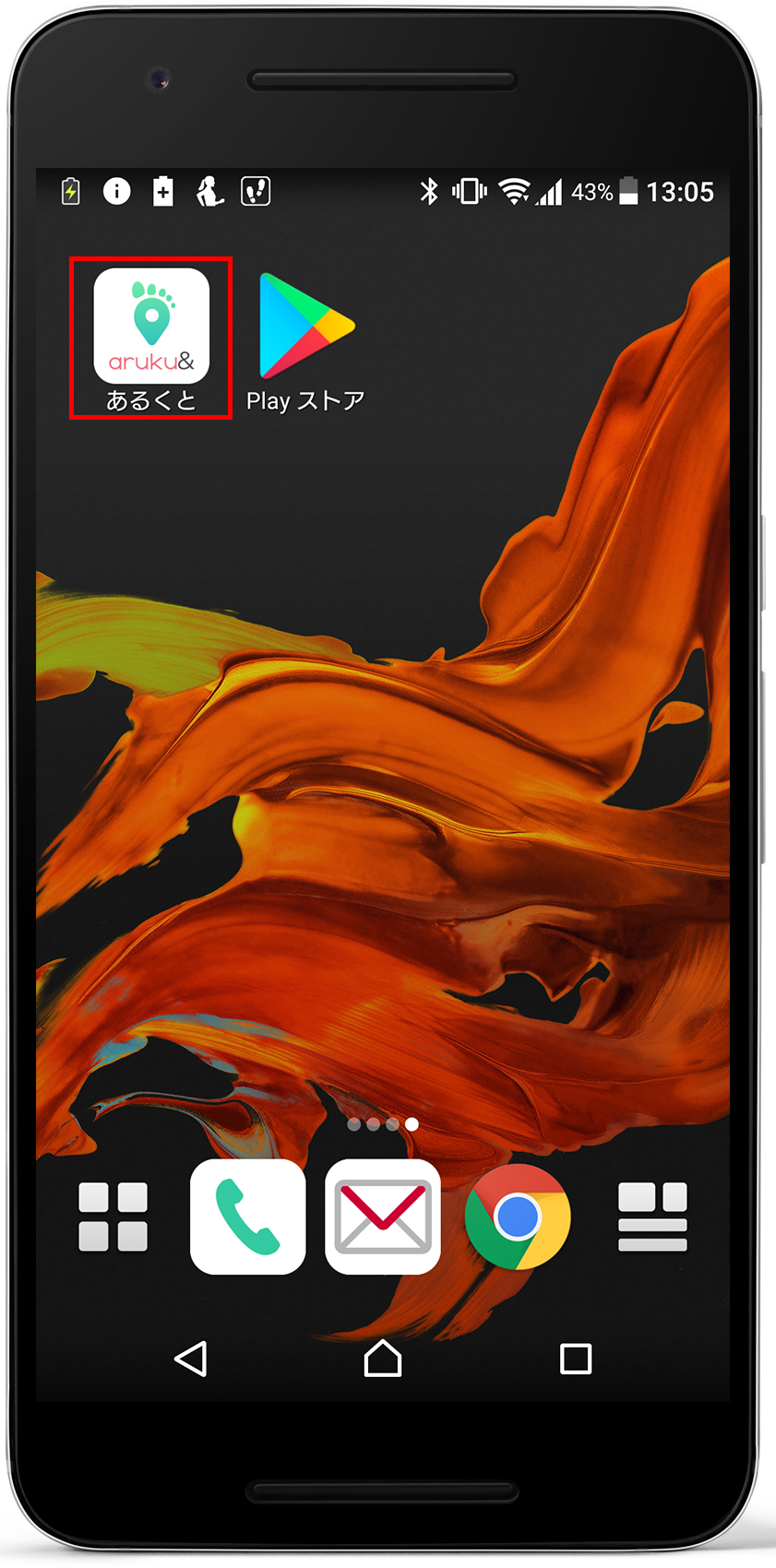
③初期画面が表示されるので「はじめて使う方」をタップします。
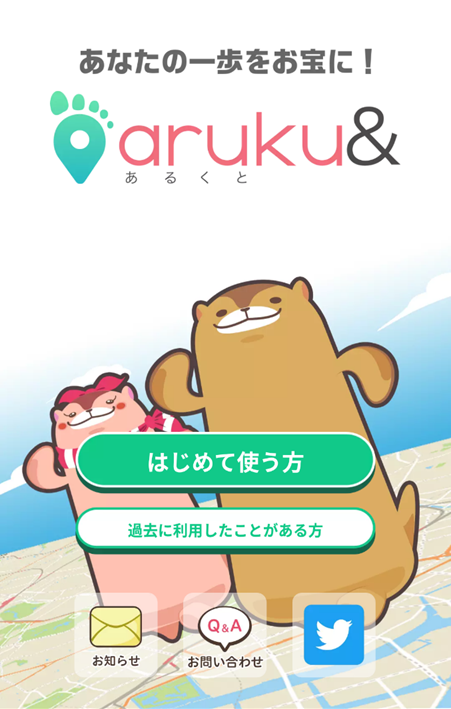
④まずは個人情報の取り扱いと利用規約が表示されます。
最後までスクロールをして、内容を確認したら「同意して次へ」をタップしてください。
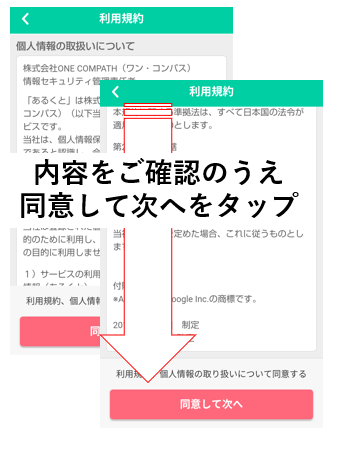 ⑤歩数計測方法を設定します。
⑤歩数計測方法を設定します。
aruku&ではGoogleFit計測を推奨しており、Google Fit内のアクティビティ情報を利用します。
「設定」を選択していただきますと、Google Fit計測が選択されます。
利用するためにはGoogleアカウントと、アカウントの利用許可設定が必要になります。
また、Google Fitをインストールされますと、歩数の精度が向上する場合がございます。
Google Fit計測の注意事項についてはこちらをご確認ください。
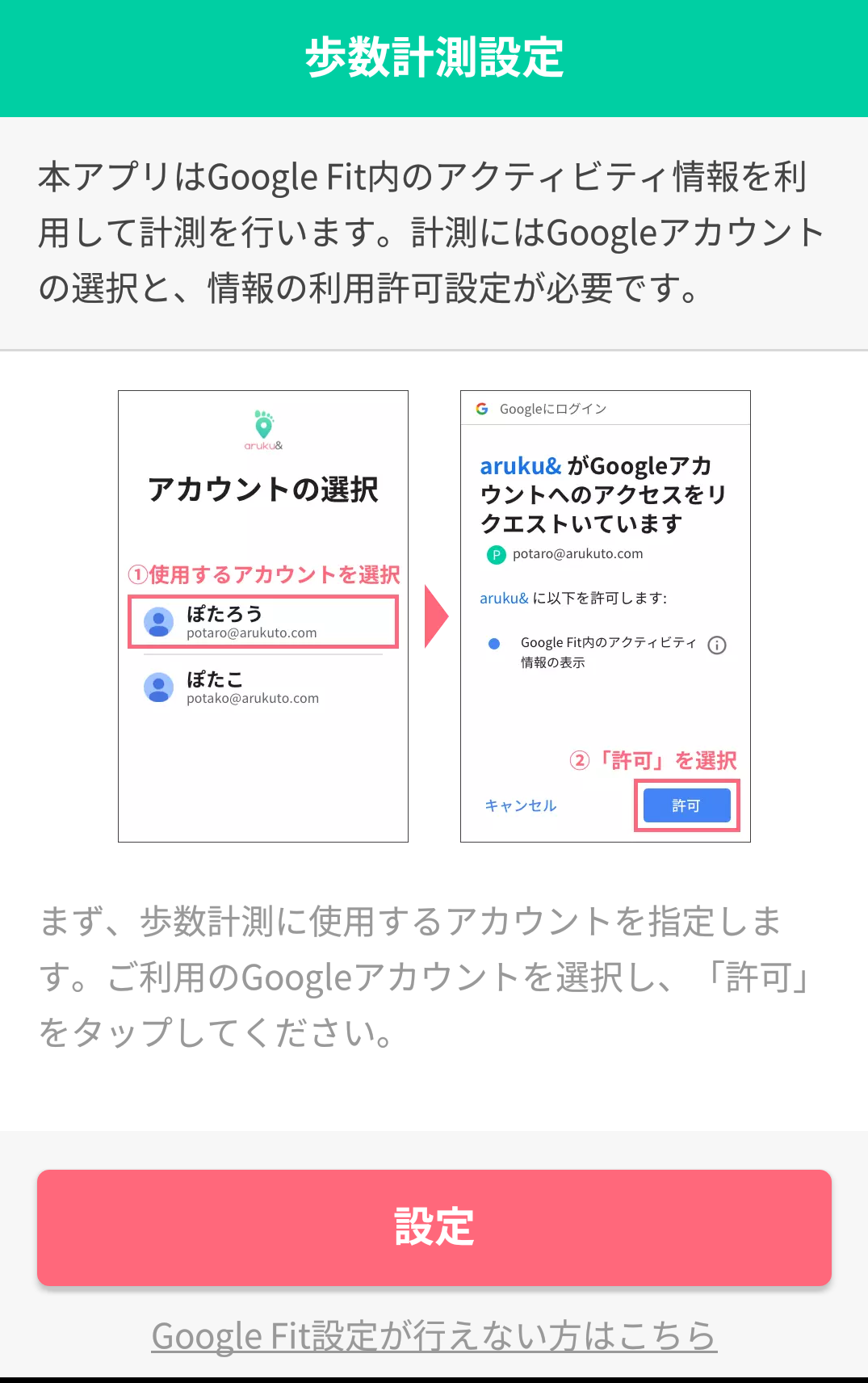 その後、以下のアカウント選択画面が表示されますので、利用するGoogleアカウントをお選びください。
その後、以下のアカウント選択画面が表示されますので、利用するGoogleアカウントをお選びください。
※aruku&と連携できるGoogleアカウントは1つのみです。
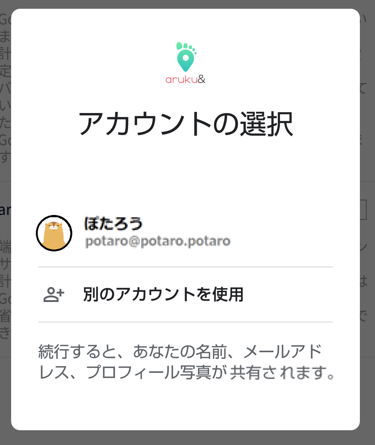
⑤-②aruku&独自計測
Google fit計測を行うことができない場合は以下のボタンを押してください。
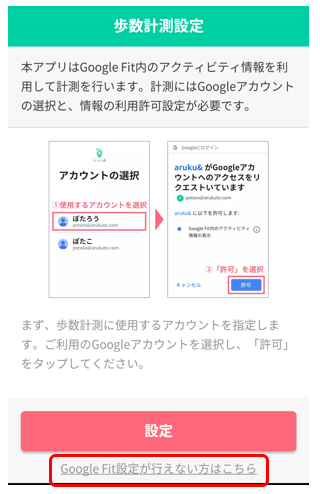
端末内のセンサーから歩数を計測します。
端末によっては、バッテリー消費軽減のため、バックグラウンドでの動作が停止となる場合がございます。
歩数が計測できない場合、⑤-①のGoogle Fit計測をご利用ください。
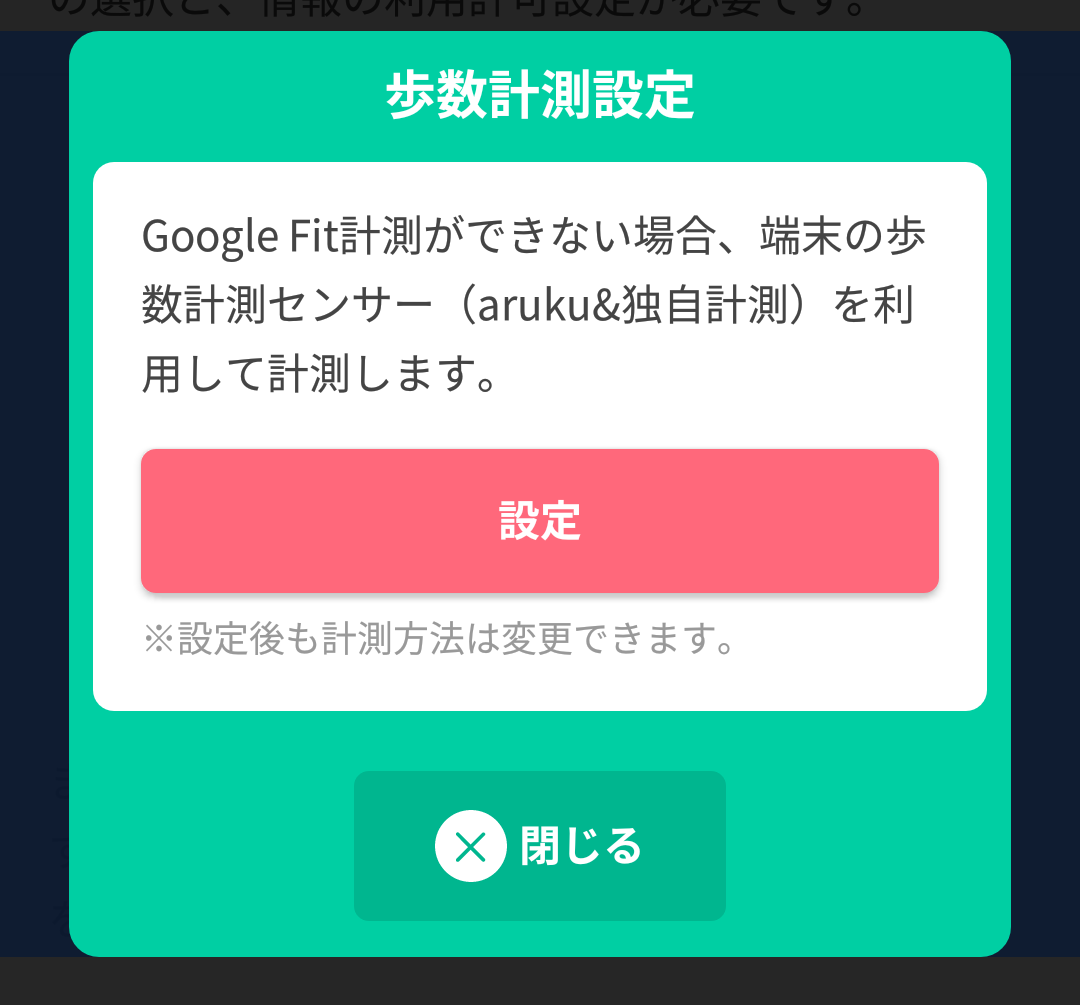
⑥アプリ内で利用するニックネームと性別、生年月日を入力します。
ニックネームは必須項目、性別と生年月日は任意項目となります。
ニックネームは後からでもアプリ内の設定から変更ができます。
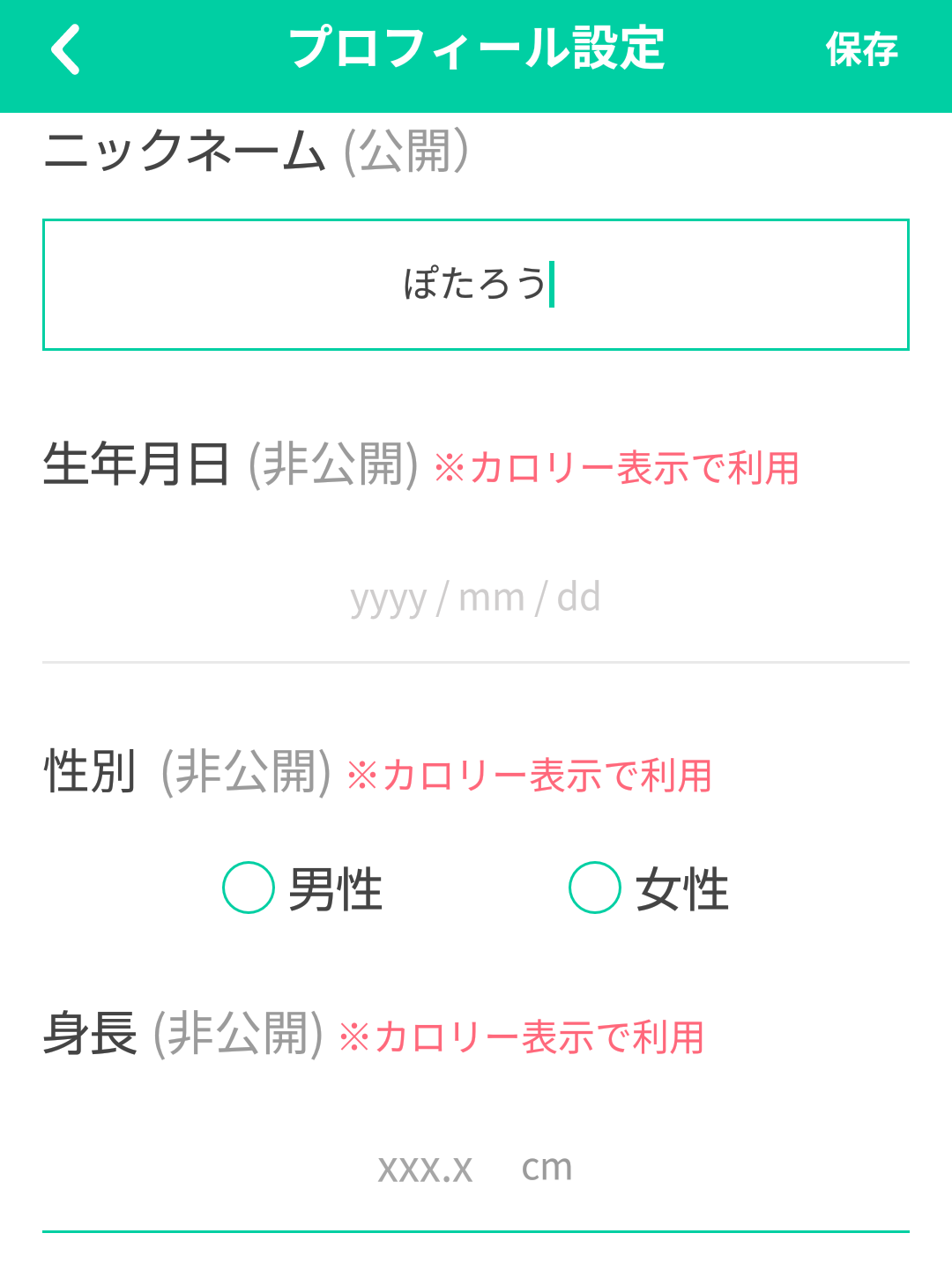 ⑦Vポイント連携をする場合、Vポイント利用手続きをします。
⑦Vポイント連携をする場合、Vポイント利用手続きをします。
同意事項を最後まで確認したらチェックボックスにチェックを入れ、「ログイン」をタップしてください。
連携しない場合は、「スキップする」をタップしてください。

⑧団体会員認証設定が表示されます。
団体連携は任意となります。連携しない場合は、「スキップする」をタップしてください。
団体連携については、こちらをご確認ください。
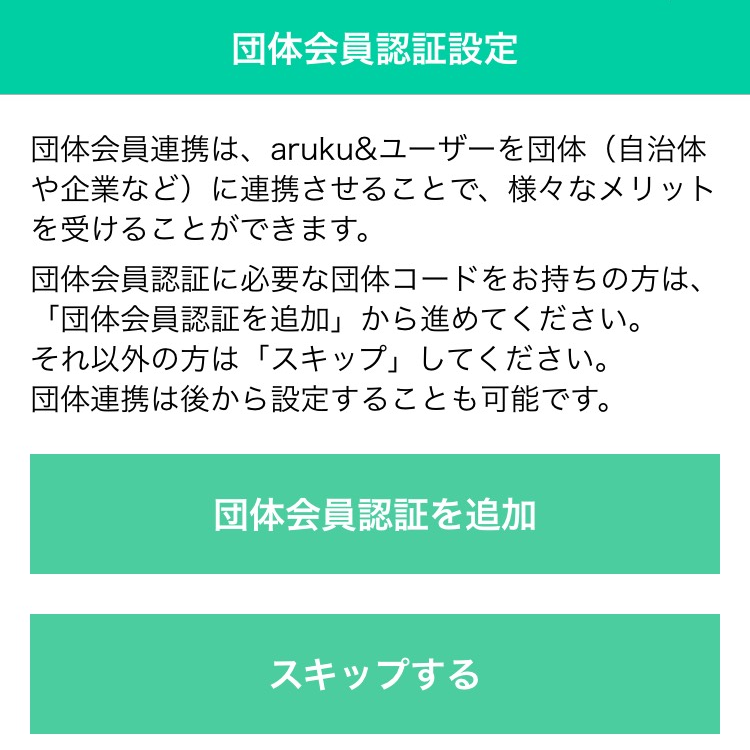 ⑨aruku&の簡単な遊び方が表示されます。
⑨aruku&の簡単な遊び方が表示されます。
右下の>をタップすると次へ進めます。
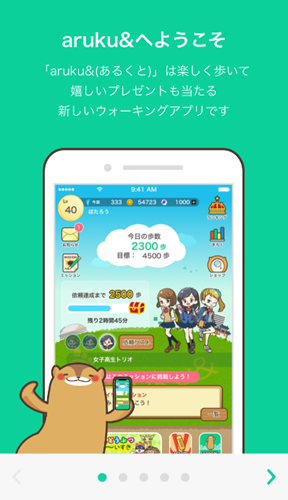 ⑩簡単な遊び方を最後まで確認しましたら
⑩簡単な遊び方を最後まで確認しましたら
「aruku&をはじめる」をタップします。
 ⑪aruku&をお楽しみください。
⑪aruku&をお楽しみください。

「あるくと」で検索したら足跡マークのアイコンのアプリを探して「無料」をタップしてインストールします。
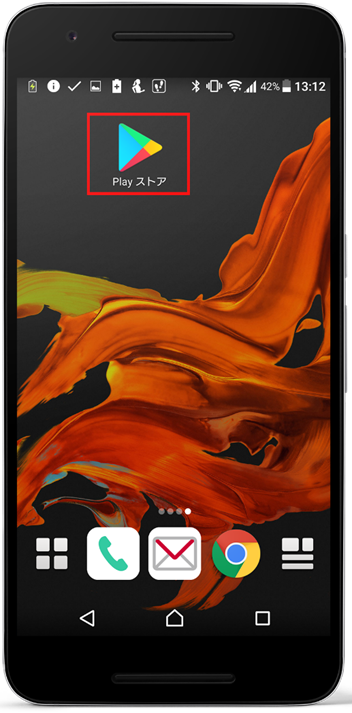
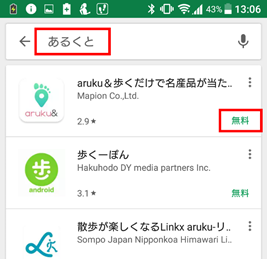
②ホーム画面に追加された足跡マークのアイコンをタップしてaruku&を起動します。
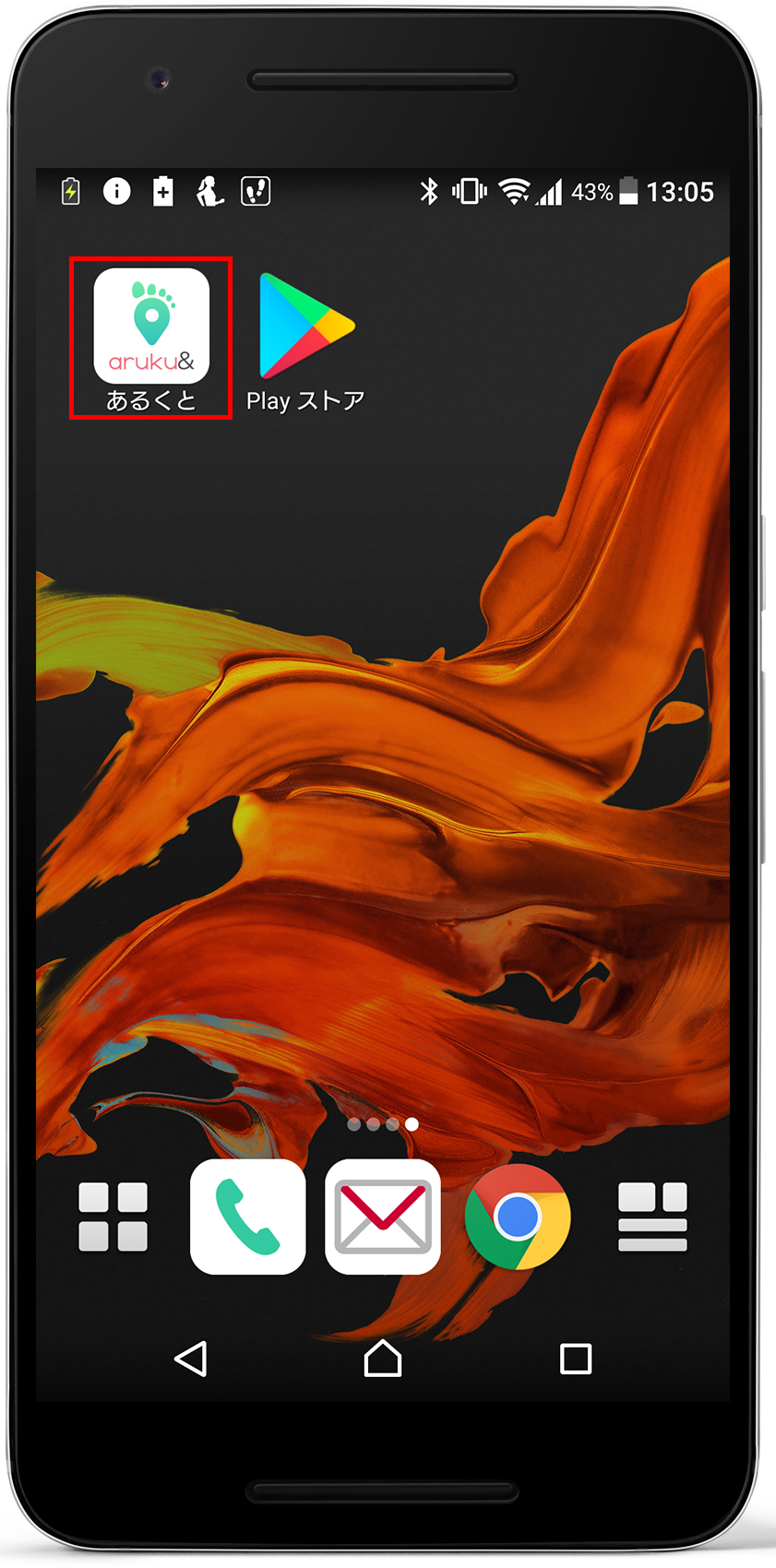
③初期画面が表示されるので「はじめて使う方」をタップします。
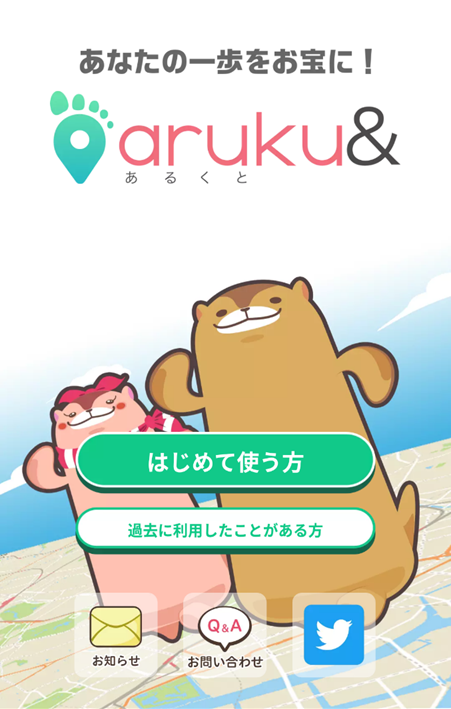
④まずは個人情報の取り扱いと利用規約が表示されます。
最後までスクロールをして、内容を確認したら「同意して次へ」をタップしてください。
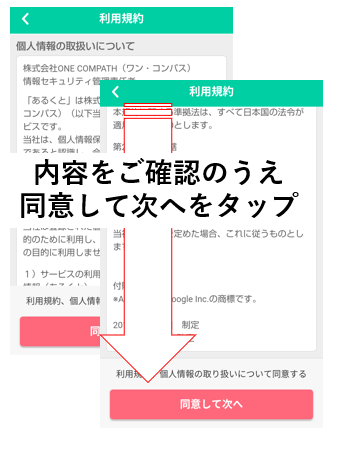 ⑤歩数計測方法を設定します。
⑤歩数計測方法を設定します。aruku&ではGoogleFit計測を推奨しており、Google Fit内のアクティビティ情報を利用します。
「設定」を選択していただきますと、Google Fit計測が選択されます。
利用するためにはGoogleアカウントと、アカウントの利用許可設定が必要になります。
また、Google Fitをインストールされますと、歩数の精度が向上する場合がございます。
Google Fit計測の注意事項についてはこちらをご確認ください。
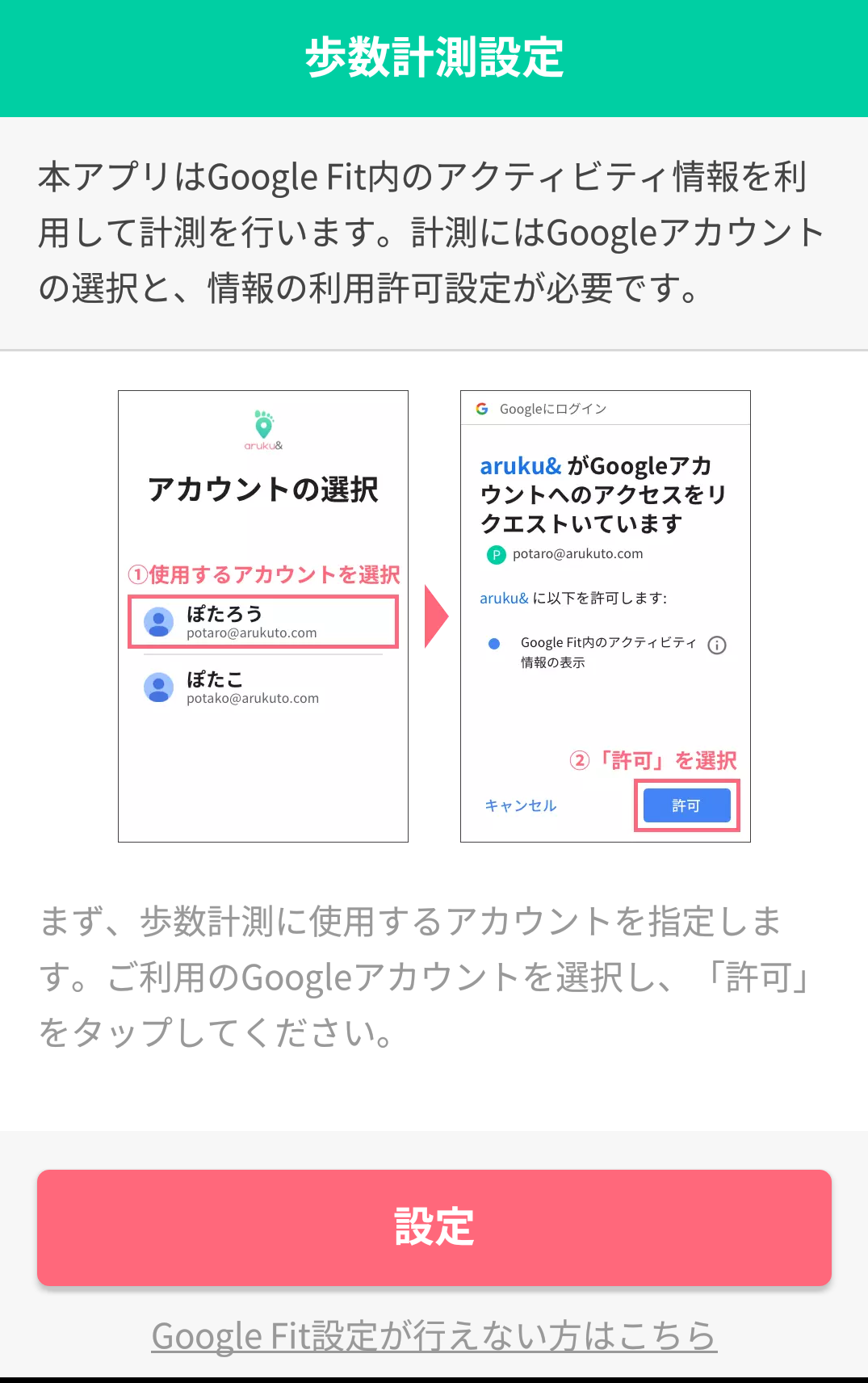 その後、以下のアカウント選択画面が表示されますので、利用するGoogleアカウントをお選びください。
その後、以下のアカウント選択画面が表示されますので、利用するGoogleアカウントをお選びください。※aruku&と連携できるGoogleアカウントは1つのみです。
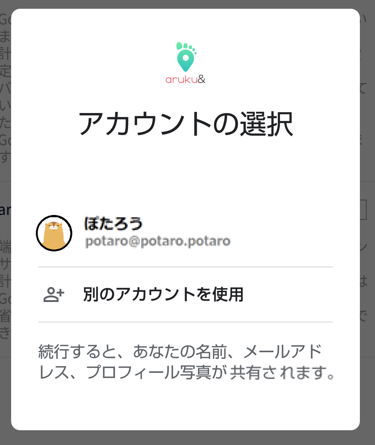
⑤-②aruku&独自計測
Google fit計測を行うことができない場合は以下のボタンを押してください。
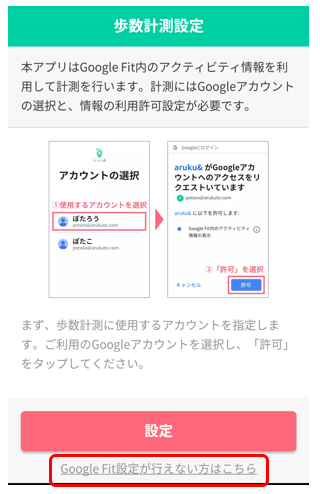
端末内のセンサーから歩数を計測します。
端末によっては、バッテリー消費軽減のため、バックグラウンドでの動作が停止となる場合がございます。
歩数が計測できない場合、⑤-①のGoogle Fit計測をご利用ください。
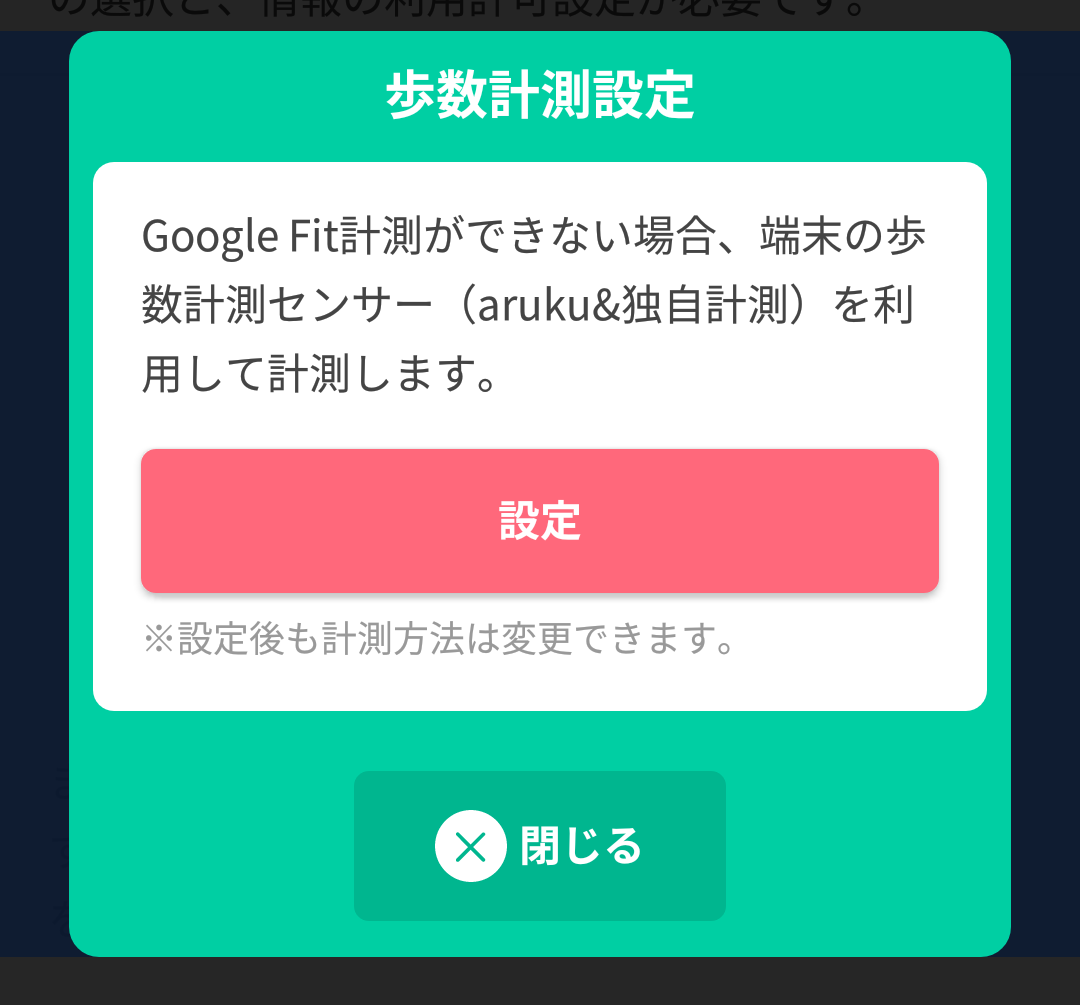
⑥アプリ内で利用するニックネームと性別、生年月日を入力します。
ニックネームは必須項目、性別と生年月日は任意項目となります。
ニックネームは後からでもアプリ内の設定から変更ができます。
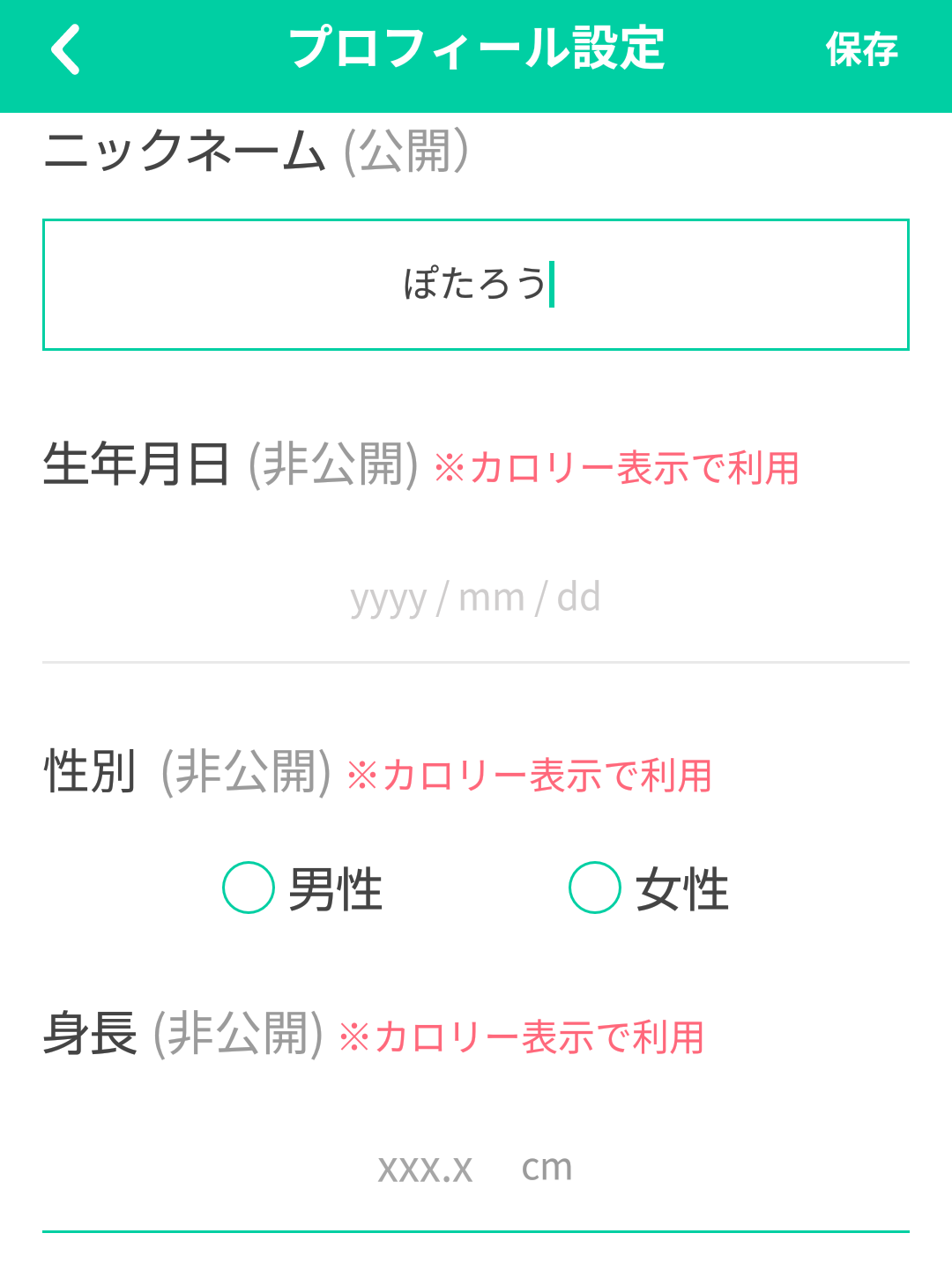 ⑦Vポイント連携をする場合、Vポイント利用手続きをします。
⑦Vポイント連携をする場合、Vポイント利用手続きをします。同意事項を最後まで確認したらチェックボックスにチェックを入れ、「ログイン」をタップしてください。
連携しない場合は、「スキップする」をタップしてください。

⑧団体会員認証設定が表示されます。
団体連携は任意となります。連携しない場合は、「スキップする」をタップしてください。
団体連携については、こちらをご確認ください。
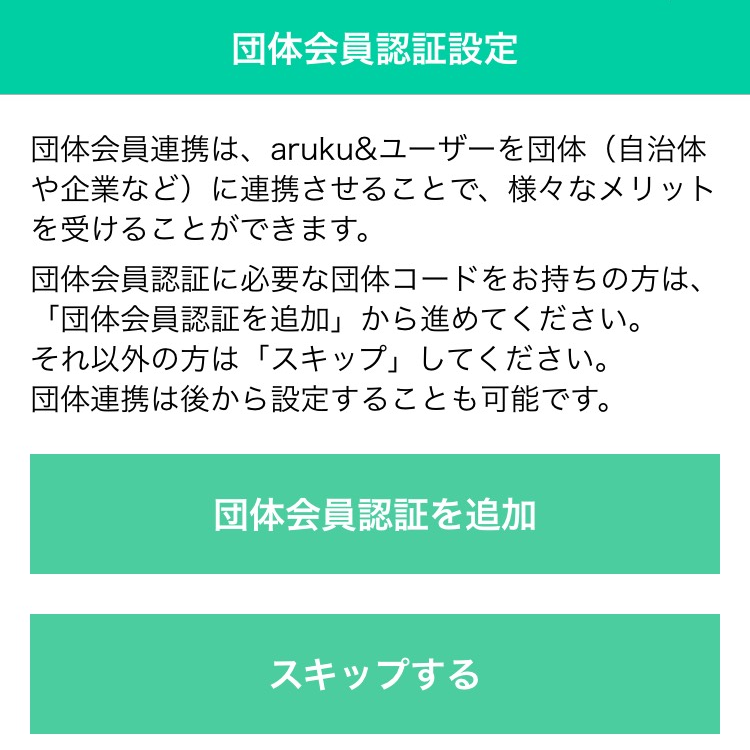 ⑨aruku&の簡単な遊び方が表示されます。
⑨aruku&の簡単な遊び方が表示されます。右下の>をタップすると次へ進めます。
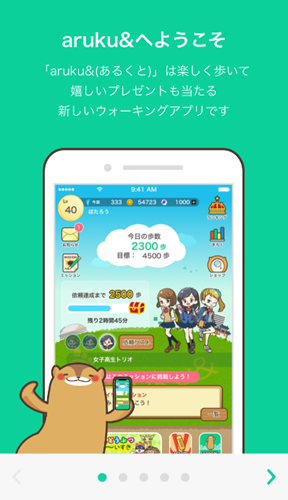 ⑩簡単な遊び方を最後まで確認しましたら
⑩簡単な遊び方を最後まで確認しましたら「aruku&をはじめる」をタップします。
 ⑪aruku&をお楽しみください。
⑪aruku&をお楽しみください。
ご回答ありがとうございました。
ご回答ありがとうございました。
よろしければヘルプページ改善のための
アンケートにご協力をお願いいたします。